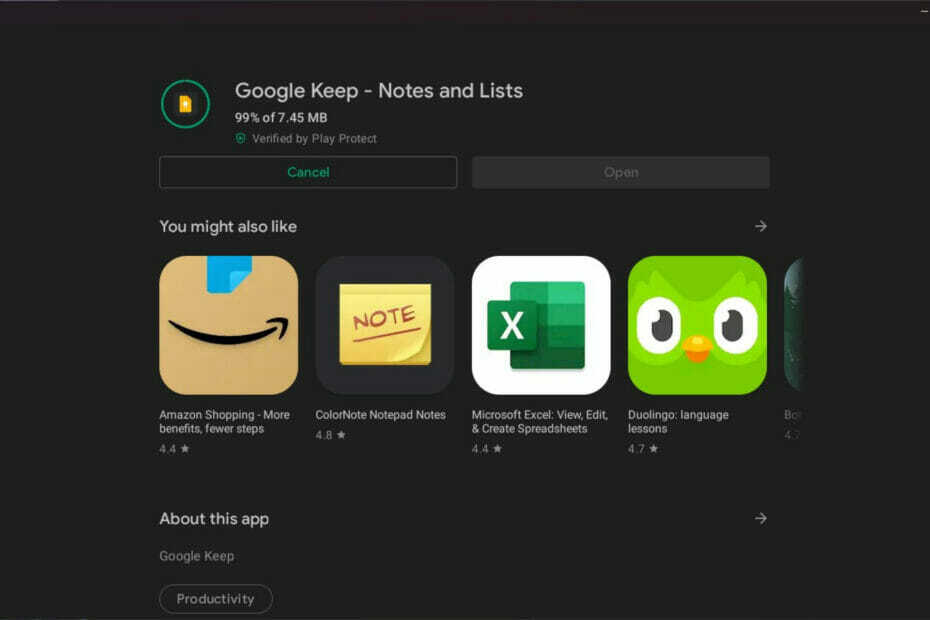ประสบการณ์การเปิด Copilot ได้รับการปรับปรุงอย่างมาก
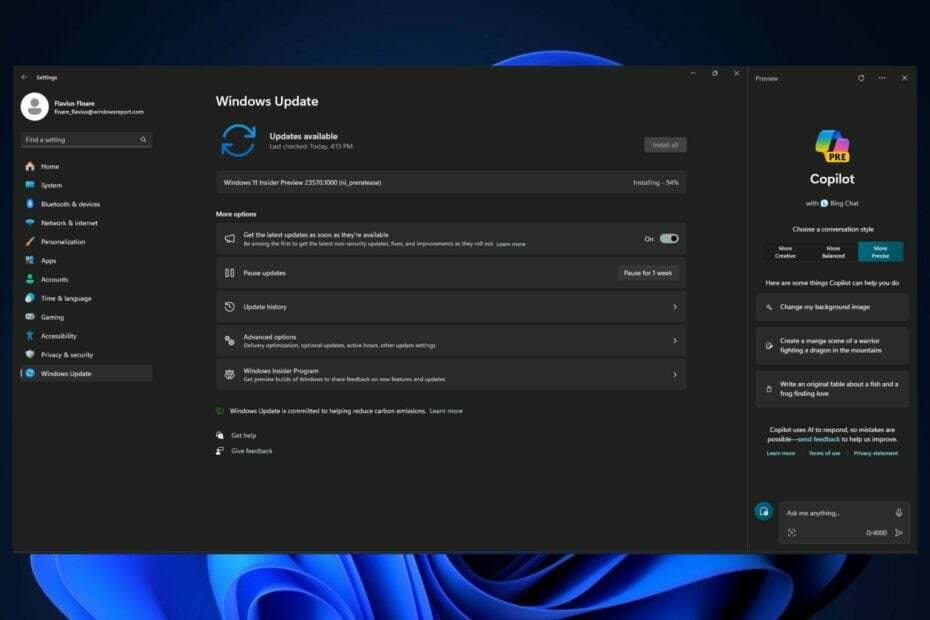
ไมโครซอฟต์เปิดตัว การพัฒนารุ่น 23570 ไปยัง Windows Insider Program และบิลด์นี้มาพร้อมกับฟีเจอร์ที่สำคัญและการปรับปรุงสำหรับ Copilot ดังที่คุณคงจำได้ ยักษ์ใหญ่ด้านเทคโนโลยีจาก Redmond เปิดตัวแล้ว Copilot เป็น Windows 11 เมื่อเร็ว ๆ นี้และตอนนี้ดูเหมือนว่า Microsoft ต้องการที่จะขยายเครื่องมือนี้แล้ว
Dev Build 23570 มาพร้อมกับฟีเจอร์ใหม่ที่สำคัญสำหรับเครื่องมือ AI Copilot สามารถใช้กับจอภาพหลายจอใน Windows ได้แล้วตอนนี้ ผู้ใช้จะต้องเปิด Copilot บนจอภาพที่ต้องการใช้เท่านั้น และเมื่อพูดถึงการเปิด Copilot ดูเหมือนว่าโครงสร้างนี้ยังปรับปรุงประสิทธิภาพอย่างมากอีกด้วย
ค้นพบโดยผู้ที่ชื่นชอบ Windows @PhantomOfEarthตอนนี้ Copilot จะเปิดขึ้นและทำงานเร็วขึ้นมากเมื่อเทียบกับการใช้งานในรุ่น Dev ก่อนหน้า นักสืบเปรียบเทียบการเปิด Copilot ในรุ่นก่อนหน้ากับรุ่นปัจจุบัน และเครื่องมือ AI ในตอนนี้จะผลักดันหน้าต่าง File Explorer ในลักษณะที่ราบรื่นยิ่งขึ้น
นี่เป็นส่วนเสริมที่น่ายินดีเนื่องจากการเปิด Copilot นั้นเป็นการกระทำที่ฉับพลันมากซึ่งทำให้เกิดการเคลื่อนไหวที่ล่าช้าซึ่งเห็นได้ชัดเจนมากใน Windows 11
Dev Build 23570: รายละเอียดทั้งหมด
ด้านล่างนี้คุณจะพบรายการการเปลี่ยนแปลงและการปรับปรุงทั้งหมดที่จะมีใน Windows 11 พร้อมกับการเปิดตัว Dev Build 23570
การเปลี่ยนแปลงและการปรับปรุง
[โคไพล็อตใน Windows*]
- Copilot ใน Windows สามารถใช้กับจอภาพหลายจอได้แล้ว เพียงกดปุ่ม Copilot บนทาสก์บาร์บนจอภาพใดก็ได้ที่คุณต้องการให้ Copilot แสดง หรือใช้ทางลัด WIN + C เพื่อแสดง Copilot บนจอภาพสุดท้ายที่มองเห็นได้ หากคุณใช้แป้นพิมพ์ คุณสามารถใช้แป้นพิมพ์ลัด WIN + T เพื่อวางโฟกัสของแป้นพิมพ์บนแถบงานและนำทางไปยังปุ่มแถบงาน Copilot เพื่อแสดง Copilot บนจอภาพใดก็ได้
[เมนูเริ่มต้น]
- ตอนนี้ Xbox Game Bar จะแสดงเป็นเพียง Game Bar ภายใต้เมนู Start และภายใต้การตั้งค่า > ระบบ > แอพ > แอพที่ติดตั้ง การเปลี่ยนแปลงนี้จะมาผ่านการอัพเดต Game Bar ผ่านทาง Microsoft Store
แก้ไข
[สำรวจไฟล์]
- แก้ไขปัญหาบางประการที่อาจนำไปสู่การแฮงค์เมื่อเปิด File Explorer
[เมนูเริ่มต้น]
- แก้ไขปัญหาที่บางครั้งแอปไม่ได้รับการจัดเรียงในตำแหน่งที่ถูกต้องในเมนู Start รายการแอปทั้งหมดเมื่อใช้ภาษาที่แสดงเป็นภาษาญี่ปุ่น
[ค้นหาบนทาสก์บาร์]
- แก้ไขข้อขัดข้องในการค้นหาในไม่กี่รุ่นล่าสุด
[การตั้งค่า]
- แก้ไขปัญหาที่หน้าแรกแสดงผู้ใช้บางคนโดยไม่คาดคิดว่ามีพื้นที่เก็บข้อมูล NaN% เหลืออยู่
หมายเหตุ: การแก้ไขบางอย่างที่ระบุไว้ที่นี่ในรุ่น Insider Preview จาก Dev Channel อาจเข้าสู่การอัปเดตการบริการสำหรับ Windows 11 เวอร์ชันที่วางจำหน่าย
ปัญหาที่ทราบ
[นักบินใน Windows]
- Windows Insiders บางส่วนใน Dev Channel ในตลาดทั่วโลกที่ Copilot ใน Windows พร้อมใช้งาน* ในหน้าตัวอย่างผู้ที่เปิดใช้งานอยู่ รุ่น Home ของ Windows 11 Insider Preview builds อาจสังเกตเห็นว่า Copilot ใน Windows ได้หายไปจาก ทาสก์บาร์ เรากำลังดำเนินการแก้ไขปัญหานี้ในเที่ยวบินในอนาคต
- เมื่อเปิดใช้งานครั้งแรกหรือหลังจากรีเฟรช Copilot ใน Windows ในขณะที่ใช้การเข้าถึงด้วยเสียง คุณจะต้องใช้คำสั่ง "แสดงตาราง" เพื่อคลิกในกล่อง "ถามอะไรฉัน" เป็นครั้งแรก